Fotoğrafçılık alanında Siyah-Beyaz sunumunun özel bir çekiciliği vardır. Adobe Camera Raw ile, fotoğraflarınıza bambaşka bir boyut kazandıran etkileyici Gri Tonlamalı Görseller üretebilirsiniz. Bu kılavuzda, programı etkili bir şekilde nasıl kullanacağınızı öğreneceksiniz ve en iyi sonuçları alacaksınız.
En Önemli Çıkarımlar
- Bir resmi gri tonlama halinde dönüştürmenin çeşitli yolları vardır.
- Siyah-Beyaz ön ayarları, bireysel ayarlara hızlı bir alternatif sunar.
- Siyah-Beyaz karıştırıcı, görüntü tonlarını hedeflenmiş bir şekilde etkilemeni sağlar, böylece yaratıcı vizyonunu gerçekleştirebilirsin.
Adım Adım Kılavuz
1. Gri Tonlamaya Geçiş Yap
Düzenlemeye başlamadan önce, resmini önce gri tonlamaya geçirmelisin. Bunun için Adobe Camera Raw'da çeşitli seçenekler bulunmaktadır. En basit yöntemlerden biri, temel ayarlarda bulabileceğin "Siyah-Beyaz" düğmesini kullanmaktır.

Bu düğmeye tıkladığında, resmin hemen siyah-beyaz bir hale dönüşecektir. Rengi geri yüklemek istersen, düğmeye tekrar tıklayabilirsin. Diğer bir yöntem, profil alanında "Monokrom" profilini seçmektir.
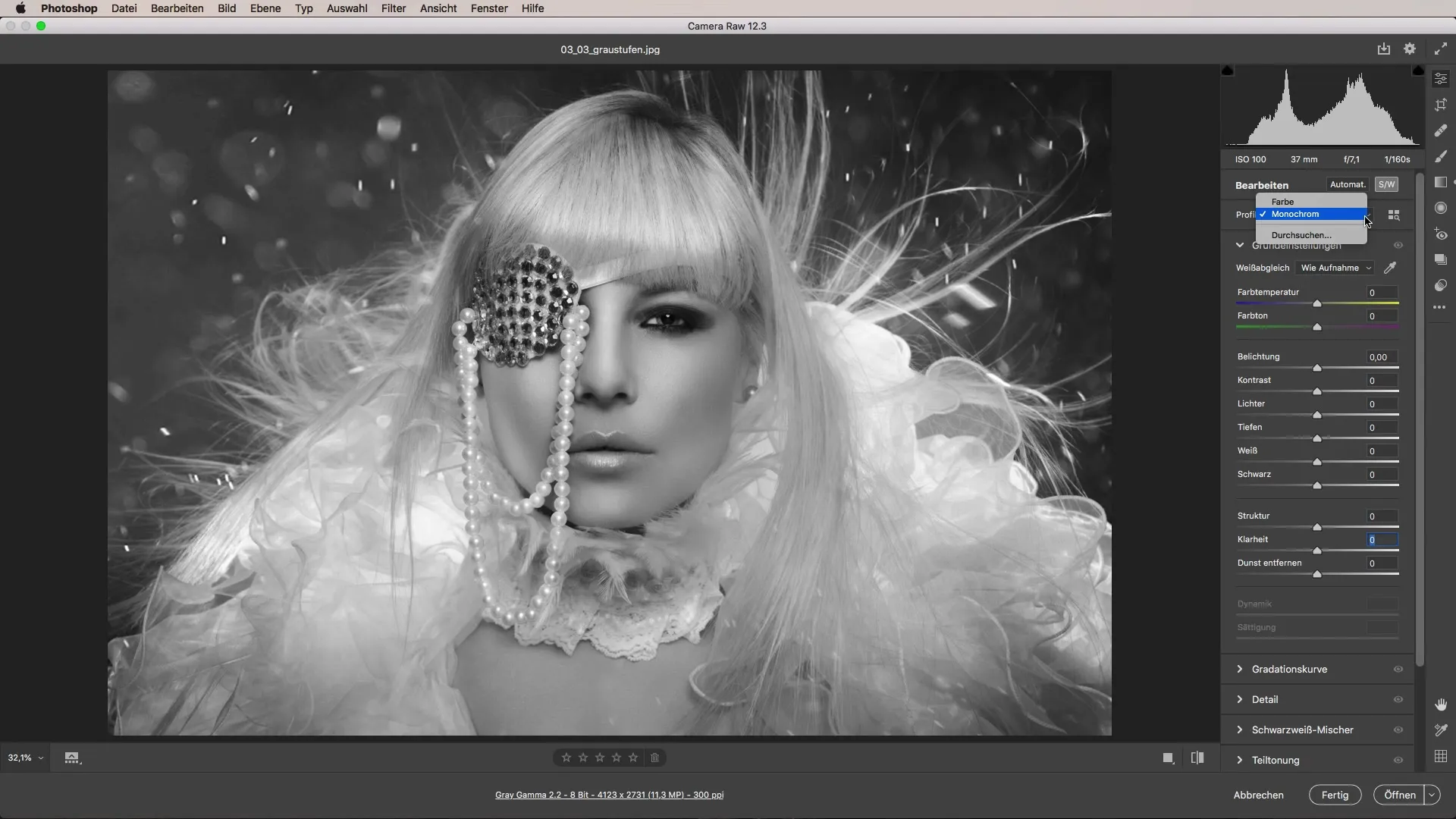
2. Profilleri ve Ön Ayarları Seçme
Gri tonlamalı görüntüler elde etmenin bir diğer yolu, profilleri gözden geçirmektir. Profil alanının altında, "Renk" ve "Monokrom" adında iki ön ayar favori bulacaksın.
Burada profiller arasında geçiş yapabilirsin. Ayrıca, istediğin sonuca daha hızlı ulaşmanı sağlayabilecek çeşitli Siyah-Beyaz ön ayarları da bulunmaktadır. Resminin histogramı, pozlamanın ne kadar iyi olduğunu gösterecektir.
3. Ön Ayarları Kullanma
Resmini monokrom hale getirdikten sonra, çeşitli ön ayarları gözden geçirmelisin. Genellikle standart monokrom ayarından çok daha iyi bir temel sunarlar.
Farklı seçenekler arasında geçiş yapabilir ve resminle en iyi uyum sağlayan ön ayarı seçebilirsin. Bu, resmini güçlendirmek için istenen etkiyi yaratabilir.
4. Temel Ayarları Özelleştirme
Artık resmin için uygun bir ön ayar seçtikten sonra, temel ayarları özelleştirmen gerekiyor. Işıkları ve gölgeleri, resminin daha dramatik bir hava kazanması için ayarlayabilirsin.

Gölgelerde daha keskin bir izlenim için, bunları biraz yükseltmelisin. Aynı zamanda, kontrastı artırmak ve netliği güçlendirmek faydalı olabilir. Resminin aşırı pozlamasını önlemek için ışığı gerektiği kadar azaltmayı unutma.

5. Siyah-Beyaz Karıştırıcı Kullanma
Siyah-Beyaz karıştırıcı, resminizdeki farklı tonları hedeflenmiş bir şekilde düzenlemek için özellikle kullanışlı bir araçtır. Gri tonlarla çalışırken bile, karıştırma kaydırıcısı ile tekil renk tonlarını etkileyebilirsin.

Monokrom bir görüntüde doygunluk artık önemli olmasa da, HSL kaydırıcılarını kullanarak gri tonlarının yoğunluğunu kontrol edebilirsin. Bu sayede, ince ayarlar yapma ve resmi hayal ettiğin şekilde tasarlama imkanı bulursun.
6. Seçeneklerin Özeti
Özetle, Adobe Camera Raw'daki çeşitli seçenekler sana yaratıcılık için çok fazla alan sunuyor. Güçlü ön ayarlardan detaylı Siyah-Beyaz karıştırıcıya kadar, etkileyici Siyah-Beyaz çekimler oluşturmak için birçok araca sahipsin.
Burada, farklı gri tonlarını akıllıca ayarlayarak resmine özel bir şekilde yaklaşabilir ve nihai sonucunun tam olarak hayal ettiğin gibi olmasını sağlayabilirsin.
Özet – Adobe Camera Raw ile Siyah-Beyaz Fotoğrafçılık: Gri Tonlamayı Etkili Bir Şekilde Uygulama
Doğru araçlar ve tekniklerle, Siyah-Beyaz fotoğraflarına hayat verebilirsin. Ön ayarlarla ve tonların ince ayarları ile deney yaparak, büyüleyici sonuçlar elde edebilirsin.
Sıkça Sorulan Sorular
Bir resmi gri tonlamaya nasıl çevirebilirim?Temel ayarlara git ve "Siyah-Beyaz" düğmesine tıkla veya Monokrom profilini seç.
Siyah-Beyaz bir görüntüde tonları ayarlayabilir miyim?Evet, gri tonlarının yoğunluğunu bireysel olarak etkilemek için Siyah-Beyaz karıştırıcıyı kullan.
Adobe Camera Raw, Siyah-Beyaz görüntüler için hangi ön ayarları sunuyor?Siyah-Beyaz tasarımında hızlı bir başlangıç sağlamak için çeşitli ön ayarlar bulunmaktadır.


